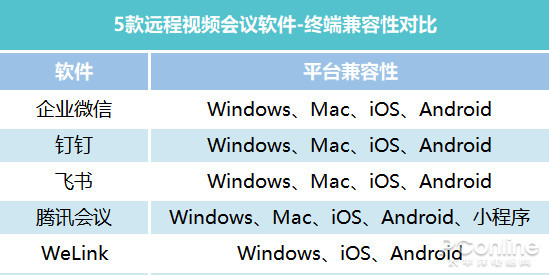|
支持250人在线视频会议,微软远程协作平台软件Teams免费半年试用【点这领取】 [PConline 杂谈]当在家办公的职场人遇到在家上课的学生,那是一路火花带闪电。无论是办公会议还是网络听课,视频都比脑子还卡顿,语音延迟,画面高糊,沟通靠吼,重点为零,互相干扰,怎一个难字了得。 俗话说的好,工欲善其事,必先利其器,PConline评测室搜罗了知名度较大,用户群体较多的五款远程视频会议软件,包括钉钉、企业微信、飞书、腾讯会议和WeLink,趁着现阶段所有软件都免费开放使用的好时机一并帮大家测评了,看看究竟哪款软件文能办公开会,武能直播授课。 相信很多人都要质疑,网课不是用直播比较方便么? 事实上,对于中低年级、自控力较弱的学生群体来说,视频会议模式更适合师生间的互动,也更方便老师观察学生的上课反应,起到监督学生的作用,比直播讲课的效率更高。 另一方面,视频会议软件相比直播页面设计更加简化,有助于提升学生的专注度,不少办公视频会议软件增设了“共享模式”,拥有屏幕共享、资料传输、笔记记录等功能,使用起来还是相当方便的。 一、组会难度无论是上课还是开会,我们都需要下载软件,完成注册,拉好工作/上课群,才能正式开始视频会议。所以我们评测的第一项,就是来检测一下五款远程会议软件的下载安装难度,以及这五款软件对终端兼容性的对比。 先来看一下五款软件的终端兼容性:
企业微信、钉钉、飞书三个平台都相对中规中矩一些,支持多个平台使用个,腾讯会议可以从微信小程序中接入,省去了下载的麻烦,在易用性上还是要技高一筹,不过WeLink对苹果用户似乎不太友好,如果你的电脑还在用苹果系统,这个软件就可以直接OUT了。 接下来我们再来说说安装、注册、拉群的难易度。
1、企业微信 企业微信可以直接用微信号或手机直接登录,免去了注册过程,省时省力。 用户可以直接在微信群里分享链接,发出会议邀请,不过想要参会,不好意思,请下载企业微信软件先。(简单来说,免去了拉群和注册的时间,只需要完成下载即可)
▲微信扫码即可而登录 2、钉钉 相比企业微信来说,钉钉的参会门槛略高一点。首先要使用手机+验证码完成注册(这一步其实也还挺简单)。在保证每位参会同事都已经下载并注册钉钉后,还需要把大家拉到一个钉钉群里,会议才能正式开始。
▲注册容易拉群难 3、飞书 飞书注册也是通过手机+验证码的方式。但飞书的定位比较灵活,有点偏向微信,除了工作,你也可以直接把它当成另一个社交软件去用。 参会人使用飞书也是要下载并注册的,但是会议发起人可以直接在微信群发一个团队邀请链接,参会人可以点击链接输入手机及验证码直接注册,组会速度比组局速度还快。
▲一键即可切入会议 4、腾讯会议 五款软件里“入会”速度最快的一款软件,可以微信直接登录,也可以使用手机+验证码注册账号。 会议组织者可以选择预约会议和快速会议,参会者想加入会议,可以在APP里输入会议号进入房间、或者直接通过微信的邀请链接使用小程序入会。这意味着,你甚至不需要下载软件。
▲最快入会方式 5、WeLink 和上面四款软件相比,WeLink的注册可以直接过滤掉一波智商值(耐心值)不足的用户了。想要完成WeLink注册,不仅要输入手机号+验证码,还需要在华为云官网填写邮箱地址、注册企业ID(好,我选择GO DIE)。 搞完这些之后,参会者可以通过扫描会议二维码、输入会议ID等多种方式进入会议室。
二、会议容量开会,容量也很重要,大型公司一个团队动辄百人,就连不少高中的文综课程都要几个班级合上,总不能一半一半来。疫情期间,各大软件也都为方便大家远程办公,实时推出了能支持百人视频会议的免费解决方案,从软件允许添加的会议人数来看,大部分软件的确可以满足。
企业微信、钉钉、腾讯会议和WeLink都将会议人数免费扩张到300人左右,飞书此次免费开放了所有远程协作功能,不过免费的商业版飞书最多只能容纳25人同时在线进行视频会议,对于小型公司、团队也是没问题的。 三、会议功能视频会议最重要的一点就是视频显示,不能拥有数据交互功能的视频会议和语音会议有什么区别!开会就是要把工作聊清楚聊明白,屏幕共享、资料传输、会议记录这些功能都很重要,平时开会投屏讲个PPT、文档什么的很轻松,而远程办公的话至少得同时打开2个软件才能转得起来。 1、企业微信 企业微信在PC端和手机端都支持本地文档和云端文档演示,包括图片、文档、表格、PPT等多种文件类型,可以实现共享桌面,或指定共享已打开的特定窗口,在共享过程中,还可以针对演示文档进行实时标注,这个功能让参会人员可以更清楚的了解讲解人的意图,也能及时给讲解人提供有效的反馈。
▲共享屏幕-演示文档 2、钉钉 和企业微信差不多,钉钉的PC端也可以实现共享桌面,或指定共享已打开的特定窗口。此外,钉钉的视频会议视图支持演讲视图、宫格视图和列表模式三种视图。参会人可以根据需要选择全局观看或者重点关注演讲者,列表表模式能够更加方便用户进行视图切换。
▲宫格视图
▲演讲视图 3、飞书 飞书虽然是唯一一款支持网页端的软件,但是网页端却不支持参加会议,非常尴尬。飞书的PC端基础功能差不多,同样可以实现共享桌面,或指定共享已打开的特定窗口。
▲共享界面 4、腾讯会议 腾讯会议的的视频会议共享功能依然保证了基础功能,PC端可以实现共享桌面,或指定共享已打开的特定窗口,视频会议视图支持演讲者视图和画廊视图两种视图模式。比较特别的是腾讯会议可以在会议里新建或导入文档、表格,方便用户边开会边同步会议纪要。
▲新建或导入文档界面 5、WeLink 在会议进行的过程中,WeLink可以共享桌面,支持实时标注功能。同时,WeLink还可以自动捕捉发言人,支持共享屏幕和白板还有“举手”功能,为远程会议提供诸多便利。
四、信号稳定度&视频清晰度在家视频会议最怕什么?画面卡、听不清、信号差,还有...没洗头!好的视频会议软件应该可以优化网速,有效降噪,当然表现出众的选手说不定还会给你增加美颜功能,帮你在家不洗头也能轻松“见客”。 我们对五款软件分别进行了测试,结果统计如下:
总体来说,腾讯会议在细节上的处理最用心,PC端和手机端都有可调节的美颜功能。除此之外,PC端还有背景虚化、暗场景增强、视频降噪等人性化设计。不过不知道是不是实时网络的问题,在视频会议滑动和点击的过程中,有轻微卡顿的现象出现。 WeLink的视频画面是5款软件中显示最清晰的,自然光感也很优秀,不过对于宅家办公的小伙伴来说,如果选择WeLink,务必要记得洗头啊! 另外三款软件的视频会议效果中规中矩,在测试中都没有出现卡顿的现象,还是比较流畅的。但由于没有降噪处理,环境音稍显嘈杂,需要小伙伴们在开会过程中自觉消音。 五、综合评分
综合来看,无论是注册速度、进入会议速度、会议容量、还是细节设计,腾讯会议显然是优化做的最到位的那个,共享功能也足够丰富,不论是演示,还是协同操作都能满足,满足高效工作的需求。企业微信和钉钉半斤八两,都已经是相对成熟的协作软件,各项功能比较齐全,界面简洁明快、组织会议高效。飞书的参会容量略有扣分,但对于高频率开会的小团队来说绝对是瑕不掩瑜,小规模视频会议体验非常顺滑。 最后,希望这份体验报告,能够让大家选择到适合自己的远程会议软件,高效办公学习,健康生活。 |
正在阅读:当在家办公遭遇在家上课 想不糟心其实也不难当在家办公遭遇在家上课 想不糟心其实也不难
2020-02-28 11:57
出处:PConline原创
责任编辑:huyuqing